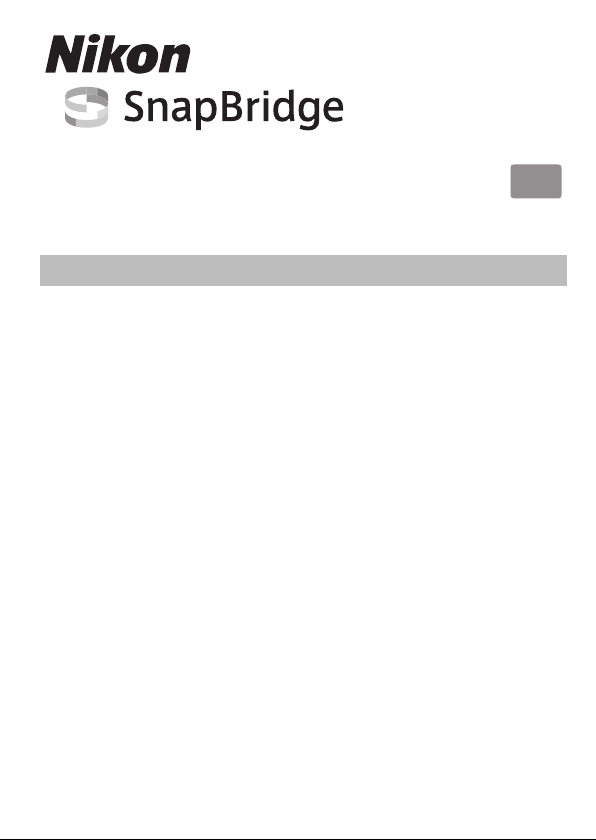
SB7J01(Y5)/ 6MB412Y5-01
Ghid de conectare
(pentru aparatele foto D-SLR)
Ro
Cuprins
Introducere .......................................................................................2
Interfața ...............................................................................................................2
Probleme la conectare? .................................................................................2
Mai multe despre SnapBridge .....................................................................2
De ce veți avea nevoie ......................................................................3
Ce poate face SnapBridge pentru dumneavoastră ........................3
Pregătirea dispozitivului inteligent ................................................4
Împerecherea și conectarea .............................................................5
Descărcare/telecomandă .................................................................9
Descărcarea fotograilor ...............................................................................9
Fotograerea de la distanță ......................................................................10
Sfaturi pentru conectare ................................................................11
Solicitarea Wi-Fi (numai pentru iOS) ...................................................... 11
Activarea/dezactivarea conexiunilor fără r ....................................... 12
Mai multe despre împerechere și conectare ................................13
Caseta de dialog NFC .................................................................................. 13
Împerecherea după lansare ...................................................................... 13
„Imposibil de conectat.” .............................................................................. 13
Probleme la împerechere ..........................................................................14
Împerecherea cu mai multe aparate foto ............................................14
Descărcarea fotograilor ............................................................................15
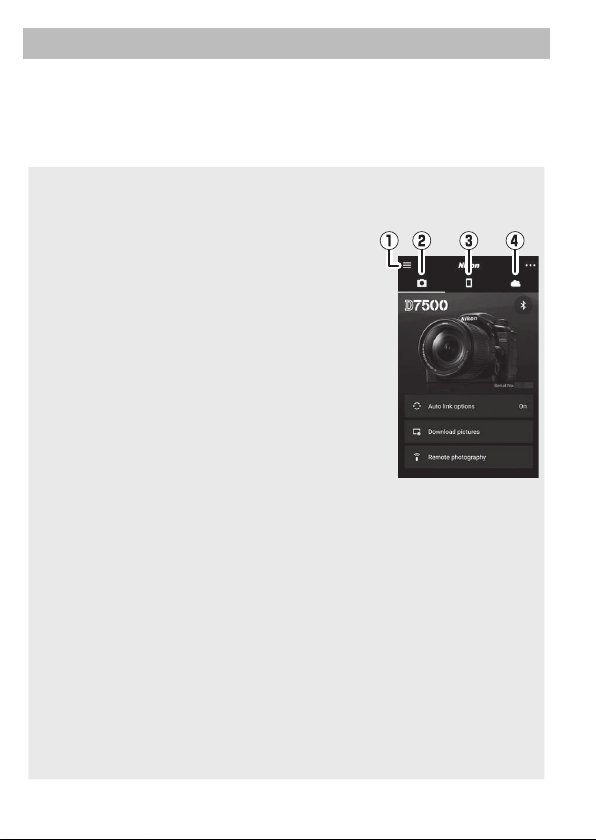
Introducere
Citiți acest ghid pentru informații privind stabilirea conexiunilor
fără r între aparatele foto compatibile și dispozitivele
inteligente (smartphone-uri sau tablete) prin intermediul
aplicației SnapBridge (versiunea 2.0).
Interfața
Aplicația SnapBridge are un meniu (q) și trei le (w–r).
Reglați setările sau vizualizați ajutorul
q
pentru aplicație sau noticările de la
Nikon.
Reglați setările, în special pentru
w
conectarea la aparatul foto.
Vizualizați fotograile descărcate de pe
e
aparatul foto sau ștergeți sau distribuiți
imagini.
Accesați NIKON IMAGE SPACE prin
r
intermediul unei aplicații dedicate (este
necesară instalarea aplicației și ID-ul
Nikon).
Probleme la conectare?
Consultați secțiunea „Mai multe despre împerechere și conectare”
(0 13).
Mai multe despre SnapBridge
Informații de bază privind aplicația SnapBridge sunt disponibile la
adresa:
http://snapbridge.nikon.com
Pentru informații detaliate, consultați ajutorul online (după
nalizarea împerecherii, puteți vizualiza ajutorul online selectând
Help (Ajutor) din meniul aplicației SnapBridge).
http://nikonimglib.com/snbr/onlinehelp/en/index.html
2
Introducere
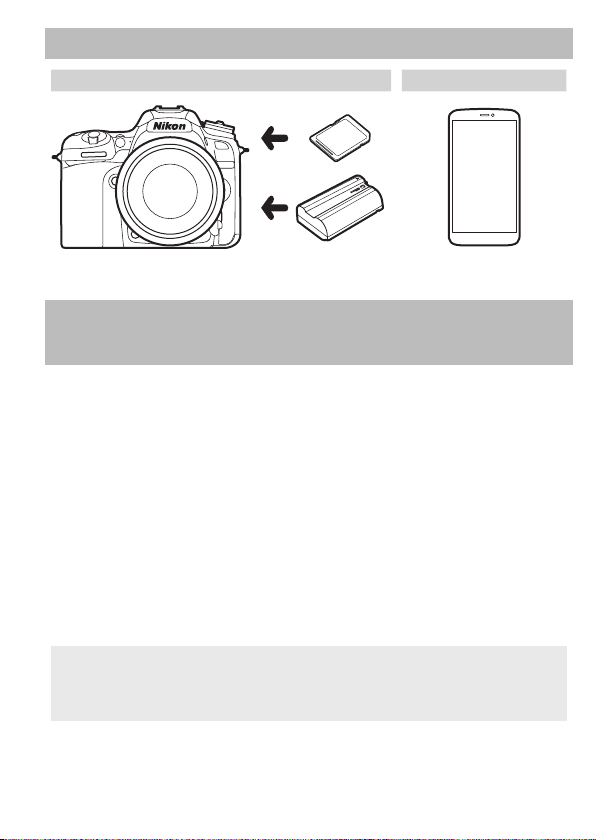
De ce veți avea nevoie
Aparat foto Dispozitiv inteligent
Card memorie
Acumulator
Ce poate face SnapBridge pentru dumneavoastră
Utilizați aplicația SnapBridge pentru:
• a descărca fotograi pe măsură ce acestea sunt realizate sau
pentru a selecta pentru descărcare fotograi realizate anterior,
• a face fotograi de la distanţă folosind comenzile din aplicaţia
SnapBridge; fotograile sunt descărcate pe dispozitivul inteligent
pe măsură ce sunt realizate,
• a încărca date privind locația dispozitivului inteligent pe
aparatul foto,
• a sincroniza ceasul intern al aparatului foto cu ora raportată de
dispozitivul inteligent,
• a imprima pe fotograi comentarii, ora înregistrării și alte
informații pe măsură ce acestea sunt realizate.
A Descărcarea fotograilor
Pentru informații privind tipurile de fotograi care pot descărcate,
consultați „Descărcare/telecomandă” (0 9).
De ce veți avea nevoie
3
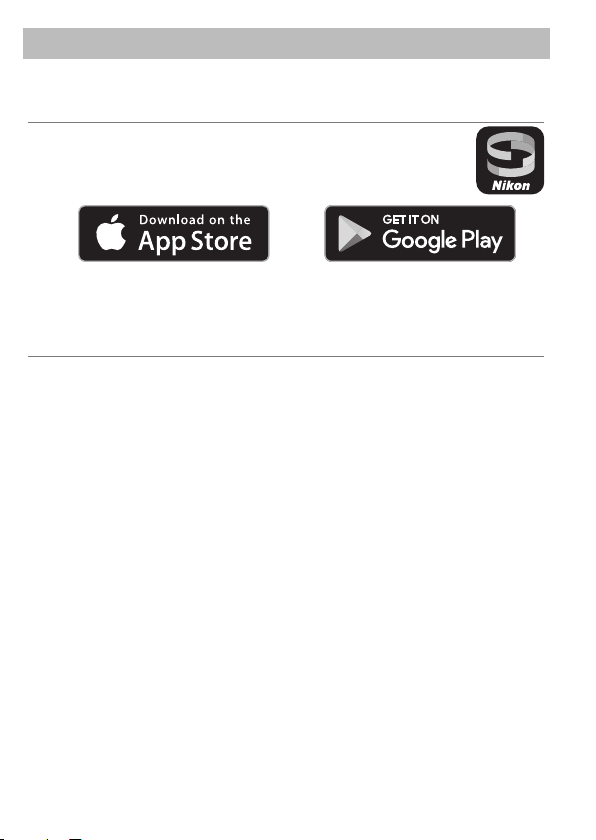
Pregătirea dispozitivului inteligent
Înainte de conectare, pregătiți dispozitivul inteligent prin instalarea
aplicației SnapBridge și activarea Bluetooth și Wi-Fi.
Căutați „snapbridge” în Apple App Store® (iOS) sau
1
în Google Play™ (Android™) și instalați aplicația
SnapBridge.
Informații privind sistemele de operare acceptate sunt disponibile
pe site-ul de descărcare. Acest aparat foto nu este compatibil cu
aplicația SnapBridge 360/170.
Activați Bluetooth și Wi-Fi pe dispozitivul inteligent. Rețineți
2
că realizarea efectivă a conexiunii la aparatul foto se va face
folosind aplicația SnapBridge; nu încercați să vă conectați folosind
aplicația Settings (Setări) de pe dispozitiv.
4
Pregătirea dispozitivului inteligent
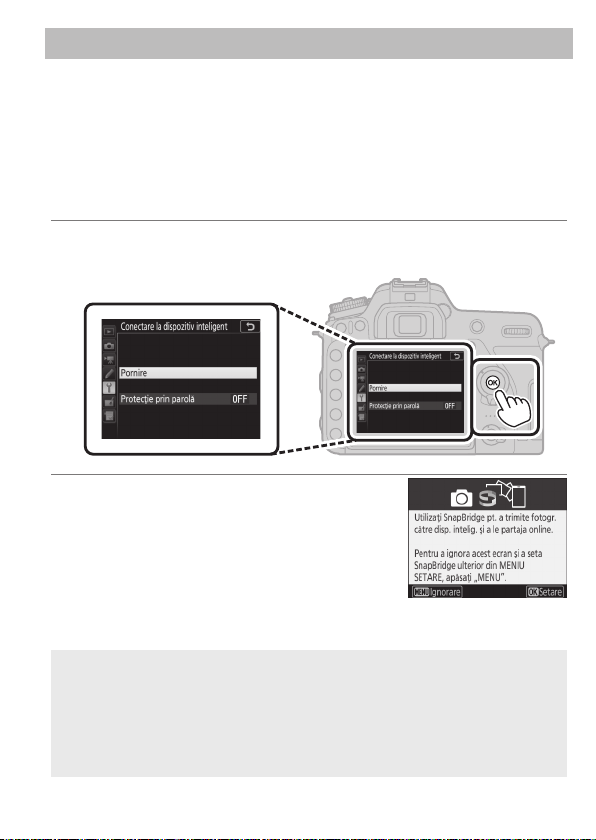
Împerecherea și conectarea
Înainte de împerechere, asiguraţi-vă că este disponibil sucient
spaţiu pe cardul de memorie al aparatului foto. Pentru a preveni
întreruperi neprevăzute, ar trebui să vericaţi, de asemenea, dacă
acumulatorul aparatului foto este complet încărcat.
În instrucțiunile următoare se utilizează un aparat foto D7500 și un
dispozitiv inteligent Android în scopuri ilustrative.
Aparat foto: Selectați Conectare la dispozitiv inteligent în
1
meniul setare, apoi evidențiați Pornire și apăsați J.
1
Aparat foto: Apăsați J când este așat
2
mesajul următor.
1 Dacă aparatul foto așează mesajul indicat la pasul2 când este pornit pentru
prima oară, puteți sări acest pas și puteți trece pasul2.
2 Dacă acest mesaj nu este aşat, treceţi la pasul3.
3 Unele aparate foto vă pot solicita să vă conectați utilizând NFC. Apăsați J
pentru a continua fără a utiliza NFC. Mai multe informații pot găsite în
secțiunea „Mai multe despre împerechere și conectare” (0 13).
2, 3
Împerecherea și conectarea
5

Aparat foto: Vericați dacă aparatul
3
foto așează mesajul prezentat în partea
dreaptă și pregătiți dispozitivul inteligent.
Dispozitiv inteligent: Lansați aplicația
4
SnapBridge și atingeți Pair with camera
(Împerechere cu aparatul foto).
Dispozitiv inteligent: Atingeți numele
5
aparatului foto în caseta de dialog „Pair
with camera (Împerechere cu aparatul
foto)”.
Utilizatorilor care împerechează un aparat
foto cu un dispozitiv iOS pentru prima dată
li se vor prezenta mai întâi instrucțiunile de
împerechere; după citirea instrucțiunilor,
derulați până la partea de jos a așajului și
atingeți Understood (Am înțeles). Dacă
vi se solicită apoi să alegeți un accesoriu,
atingeţi din nou numele aparatului foto
(este posibil să existe o întârziere înainte ca
numele aparatului foto să e așat).
4
4 Dacă vi se solicită să alegeți un aparat foto, atingeți numele aparatului foto.
6
Împerecherea și conectarea

Aparat foto/dispozitiv inteligent: Asigurați-vă că aparatul foto și
6
dispozitivul inteligent așează același număr format din șase cifre.
Aparat foto/dispozitiv inteligent: Apăsați J pe aparatul foto și
7
atingeți PAIR (ÎMPERECHERE) pe dispozitivul inteligent.
5
5 Este posibil ca unele versiuni ale iOS să nu așeze un număr; dacă nu este
așat niciun număr, treceți la pasul7.
Împerecherea și conectarea
7

Aparat foto/dispozitiv inteligent: Finalizați împerecherea.
8
• Aparat foto: Apăsați J când este așat
mesajul din partea dreaptă.
• Dispozitiv inteligent: Atingeți OK când
este așat mesajul din partea dreaptă.
Aparat foto: Urmați instrucțiunile de pe ecran pentru a naliza
9
congurarea.
• Pentru a permite aparatului foto să adauge date de locație
la fotograi, selectați Da ca răspuns la „Descărcaţi datele de
locaţie de pe dispozitivul inteligent?” și apoi activați serviciile de
localizare pe dispozitivul inteligent și activați Auto link options
(Opțiuni legătură automată)> Synchronize location data
(Sincronizare date de locație) în la din aplicația SnapBridge.
• Pentru a sincroniza ceasul intern al aparatului foto cu ora
furnizată de dispozitivul inteligent, selectați Da ca răspuns
la „Sincronizaţi ceasul intern cu dispozitivul inteligent?” și
apoi activați Auto link options (Opțiuni legare automată)>
Synchronize clocks (Sincronizare ceasuri) în la din
aplicația SnapBridge.
În acest moment, dispozitivul inteligent și aparatul foto sunt
conectate. Orice fotograe realizată cu aparatul foto se va încărca
automat pe dispozitivul inteligent.
8
Împerecherea și conectarea

Descărcare/telecomandă
Utilizați aplicația SnapBridge pentru a descărca fotograi și pentru a
controla aparatul foto de la distanță.
Descărcarea fotograilor
Oricare dintre următoarele metode poate utilizată pentru a
descărca fotograi de pe aparatul foto:
• Descărcați fotograi automat, pe măsură ce sunt realizate:
Pentru a descărca automat fotograi pe măsură ce sunt realizate,
selectaţi Activat pentru Trimitere către disp. intel. (auto) în
meniul setare al aparatului foto.
• Selectați fotograi pe aparatul foto: Utilizaţi această opţiune
pentru a descărca fotograile realizate cu Dezactivat selectat pentru
Trimitere către disp. intel. (auto). Fotograile pot selectate, de
asemenea, utilizând Selectare pt. trimit. la disp. intel. în meniul
redare al aparatului foto sau prin apăsarea butonului i în timpul
redării şi selectarea Select. pt. trimit. la disp. intel./desel.
• Selectați fotograi pe dispozitivul inteligent: Selectați
Download pictures (Descărcare fotograi) în la
SnapBridge și atingeți OK atunci când vi se solicită pentru a comuta
la Wi-Fi (unele versiuni ale iOS vor necesita să selectați o rețea, caz
în care va trebui să urmați instrucțiunile din „Solicitarea Wi-Fi” după
atingerea OK).
3
Puteți apoi utiliza comenzile de pe dispozitivul
inteligent pentru a descărca fotograi selectate dintr-o listă de
fotograi și lme salvate pe aparatul foto.
1 Fotograile sunt descărcate la o mărime de 2 megapixeli (unele aparate foto
pot oferi mărimi suplimentare). Filmele nu pot descărcate.
2 Pentru a permite continuarea descărcării în timp ce aparatul foto este oprit,
selectaţi Activată pentru Bluetooth > Trimitere când este oprit în meniul
setare al aparatului foto.
3 Dacă aparatul foto este un D3400 sau un alt model care acceptă SnapBridge dar
nu este echipat cu Wi-Fi, va așat un dialog de conrmare; apăsați OK pentru a
vă conecta prin Bluetooth (rețineți că lmele nu pot descărcate prin Bluetooth).
D NEF (RAW)/TIFF
Fotograile în aceste formate nu pot descărcate.
1, 2
1,2
a aplicației
Descărcare/telecomandă
9

Fotograerea de la distanță
Comenzile pentru Remote photography
(Fotograere de la distanță) din la a
aplicației SnapBridge pot utilizate pentru a
declanșa obturatorul aparatului foto de la distanță
și pentru a descărca fotograile rezultate pe
dispozitivul inteligent (lmele nu pot înregistrate).
Fotograerea de la distanță necesită o conexiune
Wi-Fi; urmați instrucțiunile de pe ecran din aplicația
SnapBridge pentru a comuta la Wi-Fi (în unele
versiuni ale iOS, va așată o solicitare Wi-Fi, caz
în care va trebui să urmați instrucțiunile de la
„Solicitarea Wi-Fi”).
D Aparate foto care au doar Bluetooth
Aplicația SnapBridge nu poate utilizată pentru a controla aparatele
foto D3400 și alte aparate foto compatibile cu SnapBridge care nu
sunt echipate cu Wi-Fi.
D Conexiuni Wi-Fi
Conexiunile Wi-Fi se vor opri automat dacă dispozitivul inteligent intră
în modul de repaus sau dacă treceți la o altă aplicație.
Unele funcţii ale aplicaţiei SnapBridge nu pot
accesate în timp ce dispozitivul inteligent este
conectat la aparatul foto prin intermediul Wi-Fi.
Pentru a opri Wi-Fi, atingeți
Yes (Da) în caseta de dialog care va așată.
din la și atingeți
10
Descărcare/telecomandă

Sfaturi pentru conectare
Citiți această secțiune pentru a obține ajutor cu privire la conectare
sau la descărcarea fotograilor de pe aparatul foto.
Solicitarea Wi-Fi (numai pentru iOS)
De obicei, SnapBridge se bazează pe Bluetooth pentru conexiunea
dintre aparatul foto și dispozitivul inteligent, dar va comuta la Wi-Fi
pentru fotograerea de la distanță și altele asemenea. În unele
versiuni ale iOS, SnapBridge vă va solicita să realizați comutarea
manual, caz în care va trebui să urmați pașii de mai jos.
După notarea numelui aparatului foto în
1
rețea (SSID) și a parolei, apăsați View options
(Vizualizare opțiuni). SSID-ul implicit este
acelaşi cu numele aparatului foto.
În lista de rețele, selectați SSID-ul pe care l-ați
2
notat la pasul1.
Sfaturi pentru conectare
11

Când vă conectați pentru prima dată prin
3
intermediul Wi-Fi, vi se va solicita să introduceţi
parola aparatului foto. Introduceți parola pe
care ați notat-o la pasul1 (rețineți că parolele
sunt sensibile la litere mari și mici). După ce se
stabilește o conexiune, lângă SSID-ul aparatului
foto va apărea un 4, așa cum se arată în partea
dreaptă; reveniți la aplicația SnapBridge. Nu
va trebui să introduceți o parolă la următoarea
conectare la aparatul foto.
Activarea/dezactivarea conexiunilor fără r
Conectarea la aparatul foto poate activată sau dezactivată folosind
oricare dintre următoarele opţiuni:
• opţiunea Mod avion din meniul setare al aparatului foto (această
opţiune se utilizează pentru a dezactiva toate funcţiile fără r în
locurile în care este interzisă folosirea dispozitivelor fără r),
• opțiunea Bluetooth> Conexiune de reţea din meniul setare al
aparatului foto,
• elementul Auto link options (Opțiuni legătură automată) >
Auto link (Legătură automată) din la a aplicației SnapBridge
(dezactivarea Auto link (Legătură automată) reduce și consumul
acumulatorului din dispozitivul inteligent).
12
Sfaturi pentru conectare

Mai multe despre împerechere și conectare
Această secțiune descrie unele situații cu care vă puteți confrunta în
timpul utilizării aplicației SnapBridge.
Caseta de dialog NFC
Este posibil ca unele aparate foto să așeze
caseta de dialog din partea dreaptă în pasul2
de la secțiunea „Împerecherea și conectarea”.
Pentru conectarea cu ajutorul NFC, atingeți
antena NFC de pe dispozitivul inteligent
de marcajul (N-Mark) al aparatului foto,
apoi așteptați lansarea aplicației SnapBridge și treceți la pasul7.
Pentru a continua fără a utiliza tehnologia NFC, apăsaţi butonul J al
aparatului foto.
Împerecherea după lansare
Dacă ați apăsat Skip (Omitere) în colțul din
dreapta sus al dialogului de întâmpinare
pentru a sări peste împerechere atunci
când lansați SnapBridge pentru prima
oară (consultați pasul 4 de la secțiunea
„Împerecherea și conectarea”), atingeți Pair
with camera (Împerechere cu aparatul foto)
în la din aplicația SnapBridge și treceți la
pasul5.
„Imposibil de conectat.”
Dacă aparatul foto aşează un mesaj care informează că nu s-a
putut conecta, apăsaţi J pentru a reveni la pasul2 de la secțiunea
„Împerecherea și conectarea”. Pentru a anula împerecherea, apăsaţi
butonul G.
Mai multe despre împerechere și conectare
13

Probleme la împerechere
Dacă aveţi probleme la conectarea aparatului foto, încercaţi:
• să ieșiți din aplicația SnapBridge și să o relansați. Ieşiţi din
aplicaţia SnapBridge şi asiguraţi-vă că nu rulează în fundal. Atingeți
pictograma aplicației pentru a lansa din nou aplicația și apoi reluați
„Împerecherea și conectarea” de la pasul1,
• să solicitați iOS să „uite” aparatul foto (numai pentru iOS). În
cazul în care împerecherea nu reușește pe un dispozitiv iOS, este
posibil ca dispozitivul să continue să își reamintească numele
aparatului foto, caz în care va trebui să solicitați iOS să „uite”
aparatul foto așa cum se arată mai jos.
Împerecherea cu mai multe aparate foto
Pentru a împerechea și alte aparate foto,
atingeți din la a aplicației SnapBridge,
selectați Add camera (Adăugare aparat
foto) și repetați „Împerecherea și conectarea”
de la pasul5. SnapBridge se poate utiliza
pentru împerecherea cu până la cinci aparate
foto.
14
Mai multe despre împerechere și conectare

Descărcarea fotograilor
Dacă vă confruntați cu descărcări lente sau cu alte probleme
la descărcarea fotograilor pe dispozitivul inteligent, opriți
împerecherea și încercați să împerecheați dispozitivele din nou.
Dispozitiv inteligent:
1
Deschideți la în aplicația
SnapBridge, atingeți >
Forget camera (Anulare
memorare aparat foto),
selectați aparatul foto
dorit și atingeți Yes (Da)
pentru a opri împerecherea
atunci când vi se solicită.
Utilizatorii iOS vor trebui
apoi să solicite iOS să „uite”
aparatul foto așa cum se
arată mai jos.
Aparat foto: Selectați Conectare la dispozitiv inteligent în
2
meniul setare al aparatului foto, evidențiați Pornire, apăsați J și
urmați instrucțiunile de la pasul2 din secțiunea „Împerecherea
și conectarea” pentru a împerechea aparatul foto cu dispozitivul
inteligent.
Mai multe despre împerechere și conectare
15

Utilizați cea mai recentă versiune a aplicației SnapBridge. Dialogurile
şi mesajele aşate de aparatul foto şi de dispozitivul inteligent pot
diferi de cele prezentate aici şi operațiile pot diferite în funcţie de SO,
de versiunea rmware a aparatului foto şi de versiunea SnapBridge
utilizată. Denumirile și pozițiile butoanelor pot, de asemenea, varia
de la model la model. Pentru mai multe informaţii privind utilizarea
aparatului sau a dispozitivului inteligent, consultaţi documentaţia
furnizată cu dispozitivul.
SSID-ul Wi-Fi și parola aparatului foto pot schimbate folosind
opțiunea Wi-Fi> Setări reţea din meniul setare al aparatului foto.
Vă recomandăm să modicați periodic parola pentru a vă proteja
condențialitatea.
Toate denumirile mărcilor comerciale menţionate în acest document
sunt mărci comerciale sau mărci comerciale înregistrate de către
deținătorii lor respectivi.
2017 Nikon Corporation
©
